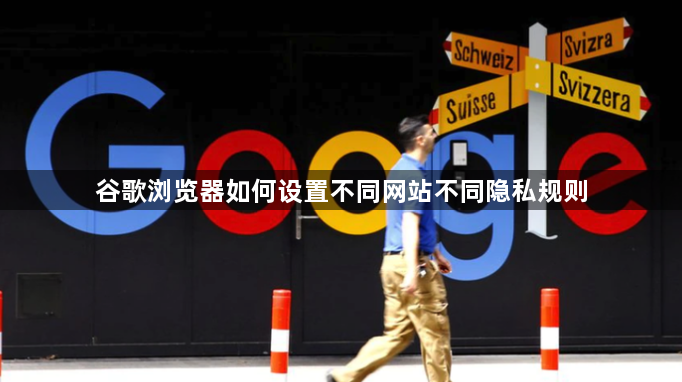
一、使用隐身模式
1. 打开隐身窗口:点击右上角的三个垂直点,选择“新建隐身窗口”,即可在隐身模式下浏览网页。在隐身模式下,Chrome不会保存浏览历史、Cookie和网站数据以及表单填写信息,有效保护隐私。
2. 单独使用隐身窗口访问特定网站:当需要访问某些对隐私要求较高的网站时,可专门在隐身窗口中打开,避免与常规浏览数据混淆,确保这些网站的隐私性。
二、管理Cookies
1. 进入Cookie设置页面:点击右上角的三个垂直点,选择“设置”,滚动到“隐私和安全”部分,点击“Cookie和其他网站数据”。
2. 设置Cookie权限:可根据自身需求选择允许或阻止所有Cookie,也可针对特定网站进行设置。若要为特定网站设置不同的Cookie规则,可在“例外”部分添加网站地址,然后选择是允许还是阻止该网站的Cookie。
三、利用浏览器扩展程序
1. 安装隐私保护扩展:在Chrome网上应用店中搜索并安装具有隐私保护功能的扩展程序,如“Privacy Badger”“uBlock Origin”等。
2. 配置扩展程序:安装完成后,根据扩展程序的使用说明,对其进行配置,使其能够针对不同网站实现不同的隐私保护规则。例如,可以设置某些网站始终禁止跟踪,而其他网站则允许必要的跟踪以提供正常服务。
总的来说,通过以上步骤,您可以在Chrome浏览器中为不同网站设置不同的隐私规则,从而更好地保护自己的隐私和数据安全。







